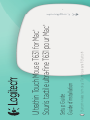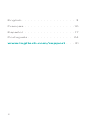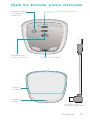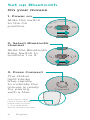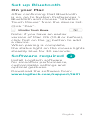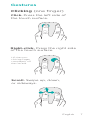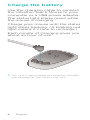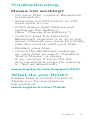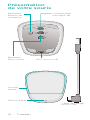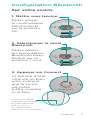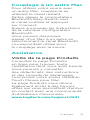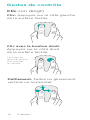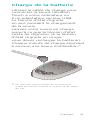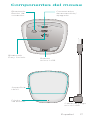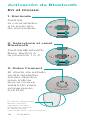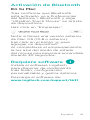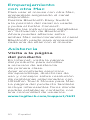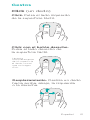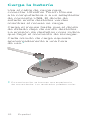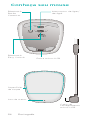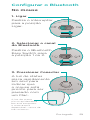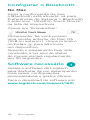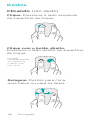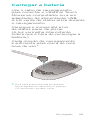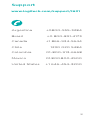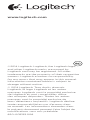Logitech T631 Manual de usuario
- Categoría
- Ratones
- Tipo
- Manual de usuario
Este manual también es adecuado para
La página se está cargando...
La página se está cargando...
La página se está cargando...
La página se está cargando...
La página se está cargando...
La página se está cargando...
La página se está cargando...
La página se está cargando...
La página se está cargando...
La página se está cargando...
La página se está cargando...
La página se está cargando...
La página se está cargando...
La página se está cargando...
La página se está cargando...
La página se está cargando...

Español17
Componentes del mouse
Superficie
táctil
Diodo
de estado
Cable de carga
micro USB
On
21
O
Connect
Bluetooth
Botón de
conexión
Bluetooth
Easy Switch
Conmutador
de encendido/
apagado
Puerto
micro USB

18Español
On
21
O
Connect
On
21
O
Connect
On
21
O
Connect
Activación de Bluetooth
2. Selecciona el canal
Bluetooth
3. Pulsa Connect
En el mouse
El diodo de estado
emite destellos
azules rápidos
para indicar
que el mouse
está listo para
emparejarse
a la Mac.
Desliza Bluetooth
Easy Switch a
la posición 1 o 2.
Desliza
el conmutador
a la posición
de encendido.
1. Enciende
El diodo de estado
emite rápidos
destellos azules
cuando el mouse
es detectable
(durante unos tres minutos).

Español19
Activación de Bluetooth
En tu Mac
Tras confirmar que Bluetooth
está activado, ve a Preferencias
del Sistema > Bluetooth y elige
“Ultrathin Touch Mouse” en la lista
de dispositivos.
Haz click en “Emparejar”.
Nota: si tienes una versión anterior
de Mac OS (10.8 o anterior),
haz click en el botón
para
agregar un dispositivo
Al completarse el emparejamiento,
la luz azul del diodo de estado
del mouse permanecerá encendida
durante 30 segundos.
Requiere software
Instala el software Logitech
para disponer de rendimiento
más fluido, configuración
personalizable y gestos óptimos.
Descarga el software de:
www.logitech.com/support/t631

20Español
Emparejamiento
con otra Mac
Para usar el mouse con otra Mac,
emparéjalo asignando el canal
disponible.
Desliza Bluetooth Easy Switch
a la posición del canal no usado
y pulsa el botón Connect.
Repite las instrucciones detalladas
en “Activación de Bluetooth”.
Ahora puedes alternar entre
ambas Mac seleccionando el canal
Bluetooth usado para emparejar
cada una de ellas con el mouse.
Asistencia
Visita a la página
del producto
En Internet, visita la página
del producto para acceder
a recursos de asistencia
de primera clase.
Aquí encontrarás ejercicios
de aprendizaje, directrices de
uso y consejos sobre resolución
de problemas relacionados con
Ultrathin Touch Mouse para Mac.
La página del producto también
incluye interesantes foros donde
podrás establecer contacto con
una comunidad de usuarios.
www.logitech.com/support/t631

Español21
Gestos
Click (un dedo)
Click. Pulsa el lado izquierdo
de la superficie táctil.
Levanta
completamente
de la superficie
el dedo con el
que no hagas
click.
Click con el botón derecho.
Pulsa el lado derecho de
la superficie táctil.
Desplazamiento. Desliza un dedo
hacia arriba, abajo, la izquierda
o la derecha.

22Español
Carga la batería
Usa el cable de carga para
conectar Ultrathin Touch Mouse
a la computadora o a un adaptador
de corriente USB. El diodo de
estado emite destellos verdes
mientras el mouse se carga.
Carga el mouse hasta que el diodo
de estado deje de emitir destellos.
La emisión de destellos rojos indica
que llegó el momento de recargar.
Cada minuto de carga equivale
aproximadamente a una hora
de uso.
*
*
Esta estimación se basa en una experiencia
de uso estándar. Los resultados pueden variar.

Español23
Resolución de problemas
¿El mouse no funciona?
• En la Mac, confirma que Bluetooth
está activado.
• Desliza el conmutador de
encendido/apagado hacia
la posición de apagado (O) y,
a continuación, a la de encendido
(On).
• Si el diodo de estado emite
destellos rojos, recarga la batería.
Consulta la sección “Carga de
la batería”.
• Confirma que el canal Bluetooth
seleccionado (1 o 2) es el que has
usado inicialmente para emparejar
el mouse con la Mac.
• Reinicia la Mac.
• Comprueba la configuración
de Bluetooth en la Mac para ver
si “Ultrathin Touch Mouse” figura
en ella. De ser así, quítalo de
la lista y repite el emparejamiento
siguiendo las instrucciones de la
sección “Activación de Bluetooth”.
www.logitech.com/support/t631
¿Cuál es tu opinión?
Nos gustaría conocerla,
si puedes dedicarnos un minuto.
Te agradecemos la adquisición
de nuestro producto.
www.logitech.com/iThink
La página se está cargando...
La página se está cargando...
La página se está cargando...
La página se está cargando...
La página se está cargando...
La página se está cargando...
La página se está cargando...
La página se está cargando...
La página se está cargando...
Transcripción de documentos
Componentes del mouse Conmutador de encendido/ apagado Bluetooth Botón de conexión Off 1 On 2 Connect Bluetooth Easy Switch Puerto micro USB Superficie táctil Diodo de estado Cable de carga micro USB Español 17 Activación de Bluetooth En el mouse 1. Enciende Desliza el conmutador a la posición de encendido. Off On 2 1 Connect 2. Selecciona el canal Bluetooth Off Desliza Bluetooth Easy Switch a la posición 1 o 2. On 2 1 Connect 3. Pulsa Connect El diodo de estado emite destellos azules rápidos para indicar que el mouse está listo para emparejarse a la Mac. El diodo de estado emite rápidos destellos azules cuando el mouse es detectable (durante unos tres minutos). 18 Español Off 1 Connect Activación de Bluetooth En tu Mac Tras confirmar que Bluetooth está activado, ve a Preferencias del Sistema > Bluetooth y elige “Ultrathin Touch Mouse” en la lista de dispositivos. Haz click en “Emparejar”. Nota: si tienes una versión anterior de Mac OS (10.8 o anterior), para haz click en el botón agregar un dispositivo Al completarse el emparejamiento, la luz azul del diodo de estado del mouse permanecerá encendida durante 30 segundos. Requiere software Instala el software Logitech para disponer de rendimiento más fluido, configuración personalizable y gestos óptimos. Descarga el software de: www.logitech.com/support/t631 Español 19 Emparejamiento con otra Mac Para usar el mouse con otra Mac, emparéjalo asignando el canal disponible. Desliza Bluetooth Easy Switch a la posición del canal no usado y pulsa el botón Connect. Repite las instrucciones detalladas en “Activación de Bluetooth”. Ahora puedes alternar entre ambas Mac seleccionando el canal Bluetooth usado para emparejar cada una de ellas con el mouse. Asistencia Visita a la página del producto En Internet, visita la página del producto para acceder a recursos de asistencia de primera clase. Aquí encontrarás ejercicios de aprendizaje, directrices de uso y consejos sobre resolución de problemas relacionados con Ultrathin Touch Mouse para Mac. La página del producto también incluye interesantes foros donde podrás establecer contacto con una comunidad de usuarios. www.logitech.com/support/t631 20 Español Gestos Click (un dedo) Click. Pulsa el lado izquierdo de la superficie táctil. Click con el botón derecho. Pulsa el lado derecho de la superficie táctil. Levanta completamente de la superficie el dedo con el que no hagas click. Desplazamiento. Desliza un dedo hacia arriba, abajo, la izquierda o la derecha. Español 21 Carga la batería Usa el cable de carga para conectar Ultrathin Touch Mouse a la computadora o a un adaptador de corriente USB. El diodo de estado emite destellos verdes mientras el mouse se carga. Carga el mouse hasta que el diodo de estado deje de emitir destellos. La emisión de destellos rojos indica que llegó el momento de recargar. Cada minuto de carga equivale aproximadamente a una hora de uso.* estimación se basa en una experiencia * Esta de uso estándar. Los resultados pueden variar. 22 Español Resolución de problemas ¿El mouse no funciona? • En la Mac, confirma que Bluetooth está activado. • Desliza el conmutador de encendido/apagado hacia la posición de apagado (Off) y, a continuación, a la de encendido (On). • Si el diodo de estado emite destellos rojos, recarga la batería. Consulta la sección “Carga de la batería”. • Confirma que el canal Bluetooth seleccionado (1 o 2) es el que has usado inicialmente para emparejar el mouse con la Mac. • Reinicia la Mac. • Comprueba la configuración de Bluetooth en la Mac para ver si “Ultrathin Touch Mouse” figura en ella. De ser así, quítalo de la lista y repite el emparejamiento siguiendo las instrucciones de la sección “Activación de Bluetooth”. www.logitech.com/support/t631 ¿Cuál es tu opinión? Nos gustaría conocerla, si puedes dedicarnos un minuto. Te agradecemos la adquisición de nuestro producto. www.logitech.com/iThink Español 23-
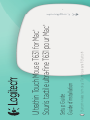 1
1
-
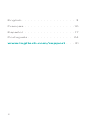 2
2
-
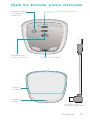 3
3
-
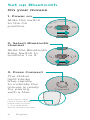 4
4
-
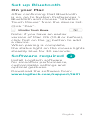 5
5
-
 6
6
-
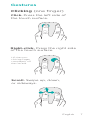 7
7
-
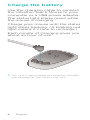 8
8
-
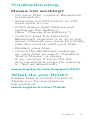 9
9
-
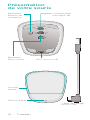 10
10
-
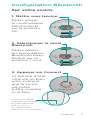 11
11
-
 12
12
-
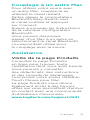 13
13
-
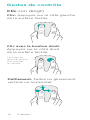 14
14
-
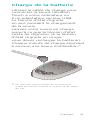 15
15
-
 16
16
-
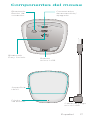 17
17
-
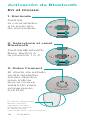 18
18
-
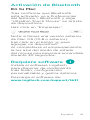 19
19
-
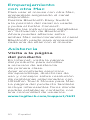 20
20
-
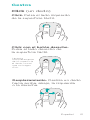 21
21
-
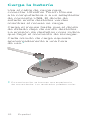 22
22
-
 23
23
-
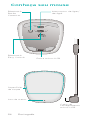 24
24
-
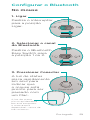 25
25
-
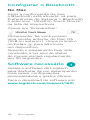 26
26
-
 27
27
-
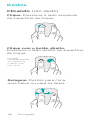 28
28
-
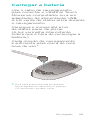 29
29
-
 30
30
-
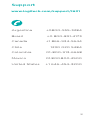 31
31
-
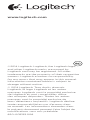 32
32
Logitech T631 Manual de usuario
- Categoría
- Ratones
- Tipo
- Manual de usuario
- Este manual también es adecuado para
en otros idiomas
- français: Logitech T631 Manuel utilisateur
- English: Logitech T631 User manual
- português: Logitech T631 Manual do usuário
Artículos relacionados
-
Logitech T631 El manual del propietario
-
Logitech Ultrathin Touch Mouse T630 Manual de usuario
-
Logitech T630 Maus El manual del propietario
-
Logitech Ultrathin Keyboard Cover El manual del propietario
-
Logitech Zone Touch Mouse T400 Manual de usuario
-
Logitech Ultrathin Keyboard Mini Guía de inicio rápido
-
Logitech T651 Manual de usuario
-
Logitech Ultrathin Guía de instalación
-
Logitech Ultrathin Keyboard Folio Guía de instalación
-
Logitech Ultrathin Keyboard Cover for iPad Air Guía de instalación